✅ Исправить SD-карту, которая не обнаруживается в Windows 10.
Исправить SD-карта не обнаружена в Windows 10: если ваша SD-карта не распознается вашим компьютером, она не будет обнаружена в проводнике. Основная проблема, по-видимому, заключается в поврежденных или устаревших драйверах или проблемах с оборудованием, поэтому и возникает эта проблема. Теперь SD-карта не будет обнаруживаться во внутреннем устройстве чтения SD-карт или USB-устройстве чтения SD-карт, поскольку это проблема программного обеспечения, но чтобы проверить это, вам необходимо подключить SD-карту к другому компьютеру, и SD-карта должна работать на этом компьютере. . В противном случае SD-карта может быть неисправна. В любом случае, не теряя времени, давайте посмотрим, как исправить SD-карту, не обнаруженную в Windows 10, с помощью следующего руководства.

Исправить SD-карта не обнаружена в Windows 10
Обязательно создайте точку восстановления на случай, если что-то пойдет не так.
Способ 1: изменить букву диска SD-карты
1. Нажмите клавиши Windows + R, затем введите diskmgmt.msc и нажмите Enter.
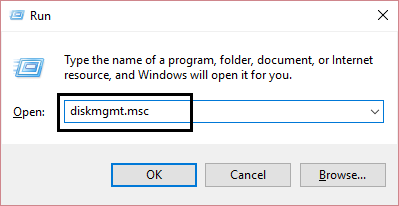
2. Теперь щелкните правой кнопкой мыши SD-карту и выберите «Изменить букву диска и пути».

3. Теперь в следующем окне нажмите кнопку «Изменить».

4.Затем в раскрывающемся списке выберите любой алфавит кроме текущего и нажмите ОК.
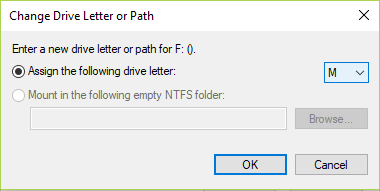
5.Этот алфавит будет новой буквой диска для SD-карты.
6. Еще раз посмотрите, сможете ли вы исправить SD-карту, не обнаруженную в Windows 10.
Способ 2. Запустите средство устранения неполадок оборудования и устройств.
1. Нажмите клавиши Windows + I, чтобы открыть «Настройки», а затем щелкните значок «Обновление и безопасность».
![]()
2. В левом меню обязательно выберите «Устранение неполадок».
3.Теперь в разделе «Найти и устранить другие проблемы» нажмите «Оборудование и устройства».

4. Далее нажмите «Запустить средство устранения неполадок» и следуйте инструкциям на экране, чтобы исправить SD-карту, не обнаруженную в Windows 10.

Способ 3: отключить и снова включить SD-карту
1. Нажмите клавиши Windows + R, затем введите devmgmt.msc и нажмите Enter, чтобы открыть диспетчер устройств.

2. Разверните хост-адаптеры SD или устройства памяти, под которыми вы увидите устройство чтения карт Realtek PCI-E.
3. Щелкните правой кнопкой мыши по нему и выберите «Отключить», он попросит вас подтвердить, выберите «Да», чтобы продолжить.

4. Снова щелкните правой кнопкой мыши SD-карту и выберите «Активировать».
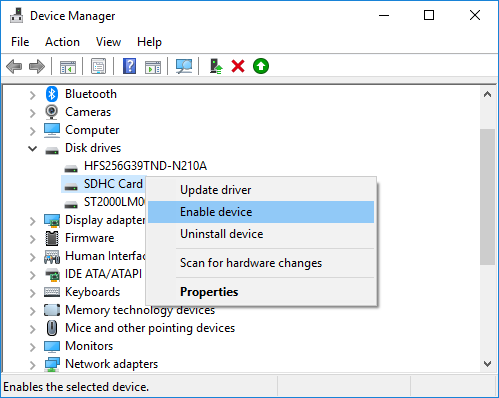
5. Это определенно решит проблему с SD-картой, которая не распознается ПК. Если нет, снова зайдите в диспетчер устройств.
6. На этот раз разверните «Портативные устройства», затем щелкните правой кнопкой мыши букву устройства SD-карты и выберите «Отключить».

7.Снова щелкаем правой кнопкой мыши и выбираем Активировать.
Способ 4: обновить драйверы SD-карты
1. Нажмите клавиши Windows + R, затем введите devmgmgt.msc и нажмите Enter, чтобы открыть диспетчер устройств.

2. Разверните «Устройства памяти», затем щелкните правой кнопкой мыши устройство чтения карт SD и выберите «Обновить драйвер».

3.Затем выберите «Автоматический поиск обновленного программного обеспечения драйвера».

4. Windows автоматически загрузит и установит последнюю версию драйвера для вашей SD-карты.
5.После завершения перезагрузите компьютер, чтобы сохранить изменения.
6. Если после перезагрузки проблема по-прежнему возникает, выполните следующий шаг.
7. Снова выберите «Обновить драйвер», но на этот раз выберите «Просмотреть на моем компьютере драйверы».

6.Далее внизу нажмите «Разрешить мне выбирать из списка драйверов, доступных на моем компьютере».

7.Выберите последний драйвер из списка и нажмите «Далее».
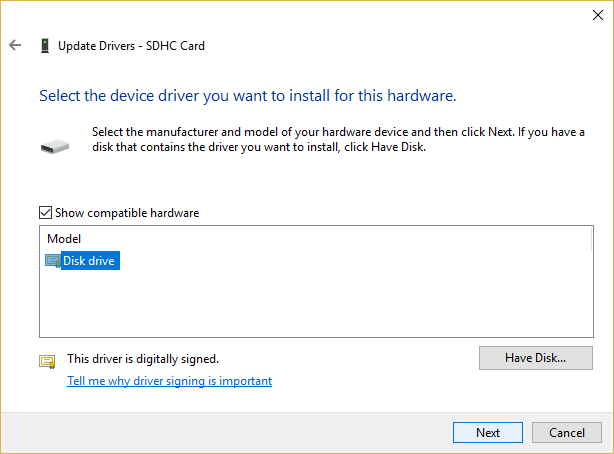
8. Позвольте Windows установить драйверы и после завершения закройте все.
9.Перезагрузите компьютер, чтобы сохранить изменения, и вы сможете исправить SD-карту, не обнаруженную в Windows 10.
Способ 5: переустановите драйверы SD-карты
Примечание. Прежде чем удалять драйверы, убедитесь, что вы знаете марку и модель вашей SD-карты и что вы загрузили последние версии драйверов для вашей SD-карты с веб-сайта производителя.
1. Нажмите клавиши Windows + R, затем введите devmgmgt.msc и нажмите Enter, чтобы открыть диспетчер устройств.

2. Разверните «Устройства памяти», затем щелкните правой кнопкой мыши устройство чтения SD-карт и выберите «Удалить».
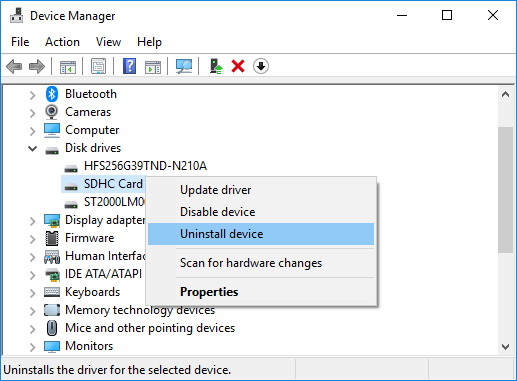
3. Обязательно установите флажок «Удалить программное обеспечение драйвера для этого устройства» и нажмите кнопку удаления, чтобы продолжить удаление.
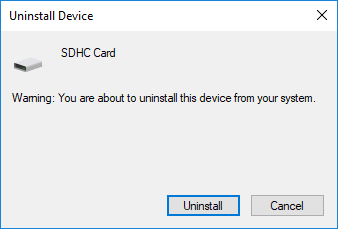
4.После удаления драйверов SD-карты перезагрузите компьютер, чтобы сохранить изменения.
5. Теперь запустите программу установки, которую вы скачали с веб-сайта производителя SD-карты, и следуйте инструкциям на экране для завершения установки.
6. Снова перезагрузите компьютер, чтобы сохранить изменения и посмотреть, сможете ли вы исправить проблему, когда SD-карта не обнаружена.
Вот и все, вы успешно исправили SD-карту, не обнаруженную в Windows 10, но если у вас все еще есть вопросы по этому руководству, не стесняйтесь задавать их в разделе комментариев.